La compatibilità binaria che associa Rocky Linux con RHEL (Red Hat Enterprise Linux ) ha reso questo software gratuito del sistema operativo un'alternativa perfetta per gli utenti che vogliono ancora sfruttare i vantaggi del server trovati in RHEL ecosistema. Ha realizzato Rocky Linux un candidato ideale per la gestione dei server e il networking.
Questo articolo cerca di esplorare come associare le configurazioni di rete agli indirizzi IP su Rocky Linux ambiente per impostare correttamente un indirizzo IP statico.
Configura l'indirizzo IP statico utilizzando Nmtui in Rocky Linux
Se stai ancora familiarizzando con il sistema operativo Rocky Linux ambiente, apprezzerai questo approccio di base alla configurazione di un indirizzo IP statico. Ci evita di dover fare affidamento su strumenti di terze parti per i passaggi di configurazione necessari.
Da Rocky Linux condivide lo stesso DNA come RHEL , è confezionato con un utile TUI (Interfaccia utente di testo ) strumento di rete chiamato nmtui .
Prima di iniziare a usare nmtui strumento, dobbiamo essere procedurali affinché questa guida all'articolo sia il più impeccabile e meno complicata possibile:
1. Aggiorna il tuo Rocky Linux sistema.
$ sudo yum update
2. Riconosci di avere interfacce di rete attive sul tuo Rocky Linux sistema. In questo caso, il nostro obiettivo è configurare un indirizzo IP statico sul nostro Rocky Linux sistema e associarlo a una rete cablata Ethernet esistente.
Sul tuo Rocky Linux terminale di sistema del server, eseguire il comando seguente:
$ ip addr show
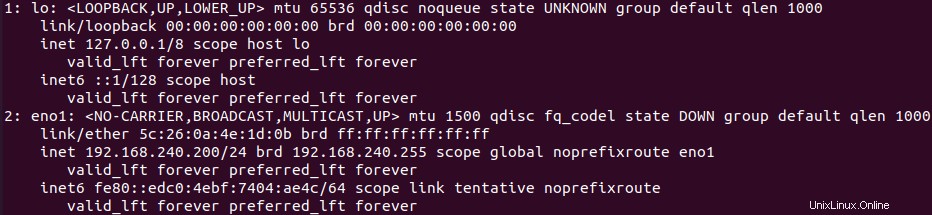
L'output del comando precedente dovrebbe produrre diverse interfacce. Il nome dell'interfaccia eno1 è quello associato all'indirizzo IP statico che vorremmo configurare con un valore diverso. Da esso, possiamo notare quanto segue:
Static IP address: 192.168.240.200 Broadcast address: 192.168.240.255
3. Dal tuo Rocky Linux terminale, avvia nmtui Programma GUI.
$ nmtui
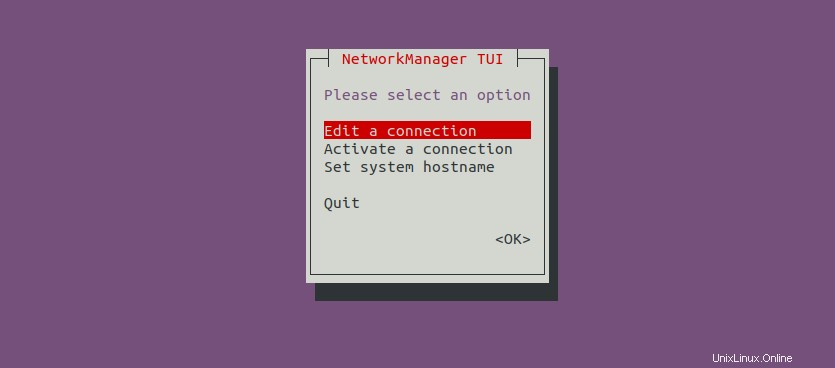
Premi Invio sulla tastiera sull'opzione di menu selezionata "Modifica una connessione ”. Seleziona una connessione che preferisci modificare in Ethernet e premi Invio di nuovo sulla tastiera. Nel mio caso, la connessione è "Connessione cablata 1 ”.
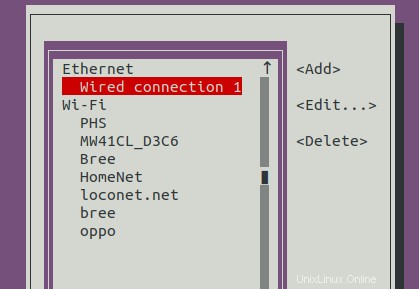
Seleziona “<Edit...>” e premi Invio ancora. Condurrà alla seguente interfaccia.
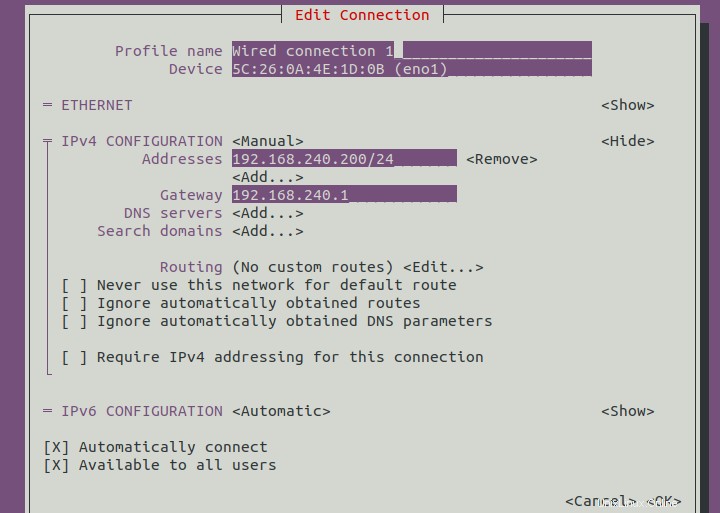
Il tuo valore di configurazione IPV4 deve essere modificato in “<manual>” per poter apportare le modifiche necessarie. A volte potrebbe essere “<Automatic>” . Ora modificherò i miei valori come segue:
Static IP address: 192.168.240.215 Gateway: 192.168.240.2
Vai a “<OK>” e premi Invio sulla tastiera.
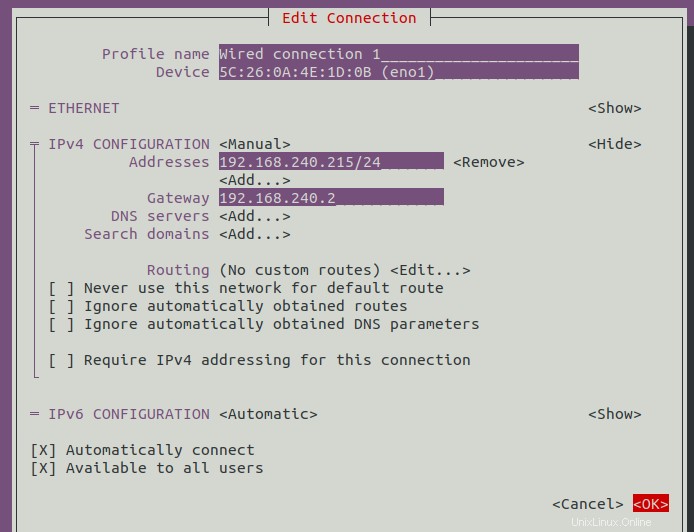
Ora premi Invio su “<Back>” .
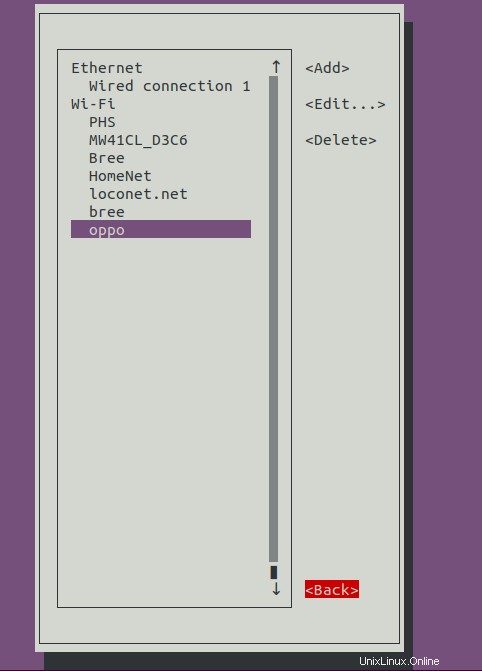
Premi Invio su "Attiva una connessione ”.
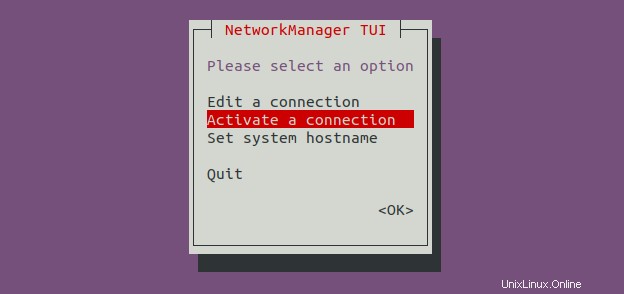
Premi Invio su "Disattiva ”.
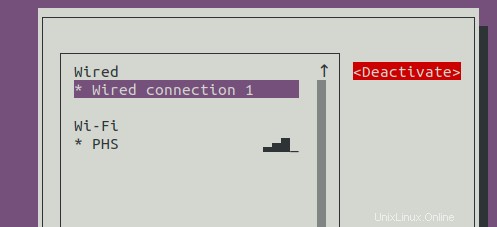
Premi Invio su "Attiva ” di nuovo.
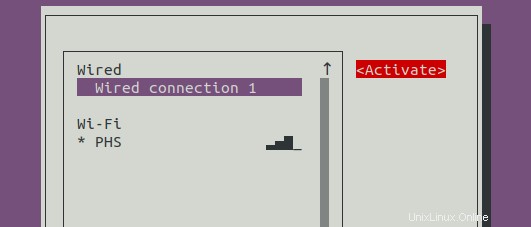
Vai a "Indietro ” ed esci da nmtui selezionando “Esci ”.
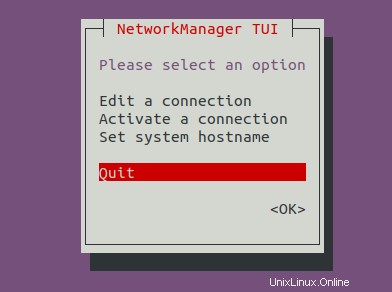
4. Ora dobbiamo confermare le modifiche all'indirizzo IP statico che abbiamo apportato tramite Rocky Linux . Inserisci il seguente comando sul tuo terminale:
$ ip addr show
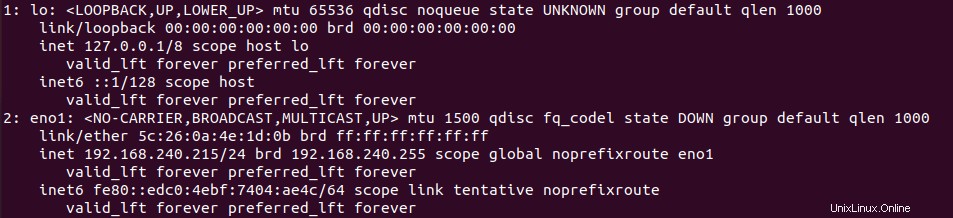
Come puoi vedere, abbiamo il nostro nuovo valore di indirizzo IP statico (192.168.240.215 ) riflettendo sul nostro Rocky Linux sistema come da screenshot sopra su eno1 interfaccia di rete.
Essere in grado di configurare il proprio valore di indirizzo IP statico ha diversi vantaggi. Avrai un accesso remoto comodo e flessibile ad altre macchine e reti perché lavori con regole IP personalizzabili e gestibili.